水星路由器怎么配置动态ip上网
相关话题
无线路由器可以实现宽带共享功能,为局域网内的电脑、手机、笔记本等终端提供有线、无线接入网络。那么你知道水星路由器怎么配置动态ip上网吗?下面是小编整理的一些关于水星路由器配置动态ip上网的相关资料,供你参考。
水星路由器配置动态ip上网的方法:

没有使用路由器时,电脑直接连接宽带上网,现在使用路由器共用宽带上网,则需要用路由器来直接连接宽带。根据入户宽带线路的不同,可以分为网线、电话线、光纤三种接入方式。具体如何连接请参考下列动态图:

注意:宽带线一定连接到路由器WAN口(部分路由器WAN口的颜色与LAN口不同),电脑连接1234任意一个端口。

1、输入路由器管理地址
打开电脑桌面上的IE浏览器,清空地址栏并输入路由器管理IP地址(192.168.1.1),回车后弹出登录框。

注意:部分路由器使用melogin.cn登录,路由器的具体管理地址建议在壳体背面的标贴上查看。
2、登录管理界面
部分路由器需要输入管理用户名、密码,均输入admin即可。
初次进入路由器管理界面,为了保障您的设备安全,需要设置管理路由器的密码,请根据界面提示进行设置。如下图:


1、开始设置向导
进入路由器的管理界面后,点击 设置向导,点击 下一步。

2、选择上网方式
上网方式选择 动态IP,点击下一步。
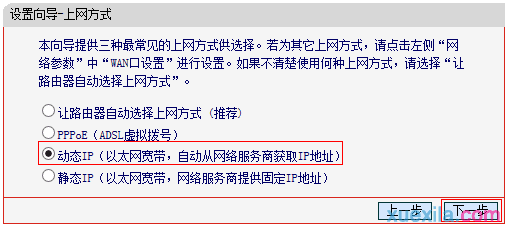
3、设置无线参数
建议修改 SSID (即无线网络名称,可根据实际需求设置),选择 WPA-PSK/WPA2-PSK 的加密方式,在 PSK密码 的位置设置无线密码,点击 下一步。

4、设置完成
点击 完成,设置向导完成。

注意:部分路由器显示的是重启,点击重启,路由器会自动重启。

设置完成后,进入路由器管理界面,点击 运行状态,查看 WAN口状态,如下图框内IP地址不为0.0.0.0,则表示设置成功。

到此,网络连接成功,路由器已经设置完成。电脑连接路由器后无需进行宽带连接拨号,直接可以打开网页上网。
如果您还有其他电脑需要上网,用网线直接将电脑连接在1234接口即可尝试上网,不需要再配置路由器。如果是笔记本、手机等无线终端,无线连接(参考 无线连接)到路由器直接上网即可。
水星路由器配置动态ip上网的相关文章:
1.水星设置向导静态ip怎么设置
2.水星无线路由器动态ip怎么设置
3.水星无线路由器mw310r怎么配置动态ip上网
4.水星无线路由器获取到动态ip不能上网怎么办